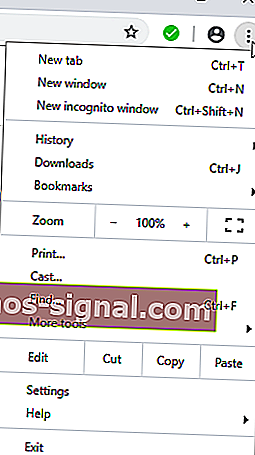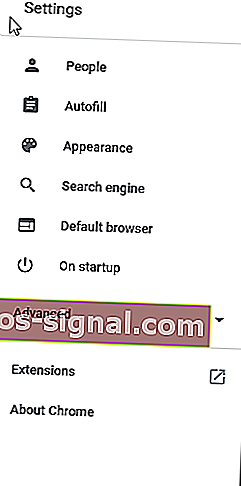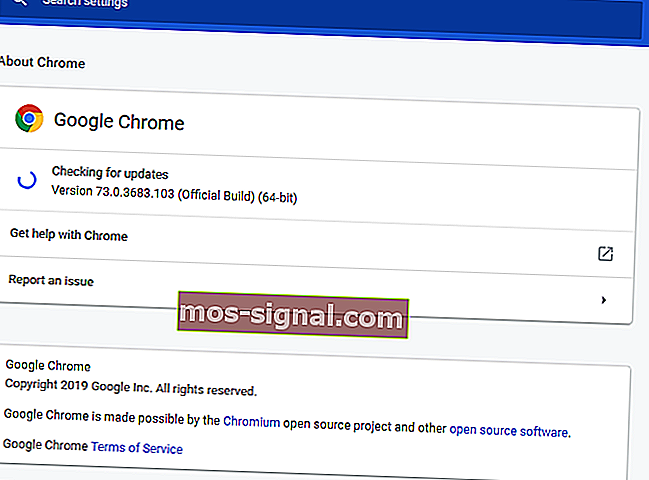[Diselesaikan] Media tidak dapat dimuat: format tidak disokong
- Apabila video ditambahkan ke laman web, fail tersebut menggunakan codec video tertentu.
- Kami akan menunjukkan kepada anda apa yang harus dilakukan jika anda melihat ralat ini: Media tidak dapat dimuat, baik kerana pelayan atau rangkaian gagal atau kerana formatnya tidak disokong.
- Dengan cara ini, anda boleh mengunjungi bahagian Kesalahan Penyemak Imbas untuk artikel serupa jika anda memerlukannya.
- Bookmark Hub Penyelesaian Masalah Kesalahan Windows 10 untuk panduan lengkap untuk pelbagai gangguan.

Pernahkah anda menemui, media tidak dapat dimuat, sama ada kerana pelayan atau rangkaian gagal atau kerana format tidak disokong ralat semasa cuba menonton video di Internet?
Adakah anda mencari penyelesaian pantas untuk ralat ini? Tutorial ini membuat anda diliputi!
Apa yang perlu dilakukan sekiranya media tidak dapat dimuat?
- Tukar ke Opera
- Kemas kini penyemak imbas web anda
- Lumpuhkan Adblock pada penyemak imbas anda
1. Tukar ke Opera

Sekiranya anda tidak tahu penyemak imbas apa yang hendak dimuat di komputer, kami mengesyorkan Opera . Penyelesaian penyemakan imbas ini berdasarkan seni bina Chromium. Ia mempunyai sokongan asli untuk webM - format video moden, berkualiti tinggi, dan terbuka. Ia juga mempunyai sokongan terbina dalam untuk codec video Ogg Theora.
Terdapat format lain di luar sana iaitu codec H.264 yang hanya disokong oleh penyemak imbas tertentu. Untuk semua pembangun web di luar sana, ini bermaksud bahawa anda harus menawarkan video yang sama dalam dua format yang berbeza. Melakukannya akan memastikan keserasian 100%.
Anda tidak akan mengalami masalah penyanggaan video kerana penyemak imbas ini secara automatik menyekat pelacak, iklan, dan elemen lain yang mungkin menyebabkan masalah penyemakan imbas perlahan.
Sebagai bonus, ia juga mempunyai Video pop-out: tetingkap video terapung yang boleh disesuaikan
Ia juga mempunyai banyak ciri kemas untuk meningkatkan produktiviti anda seperti:
- Integrasi bar sisi dengan Messenger, Instagram, WhatsApp
- Ruang Kerja - untuk mengumpulkan tab bersama dan lebih teratur
- Cari dalam tab - yang baru ditutup dan juga yang dibuka
- VPN percuma

Opera
Penyemak imbas yang sangat baik dengan banyak fungsi inovatif yang tersedia di laman web Lawatan Percuma2. Kemas kini penyemak imbas web anda
- Buka penyemak imbas Chrome di PC anda.
- Pada tetingkap menu (laman utama), arahkan ke sudut kanan atas dan cari Pilihan (digambarkan dengan 3 titik).

- Klik pada ikon Menu dan kemudian klik pada Tetapan .
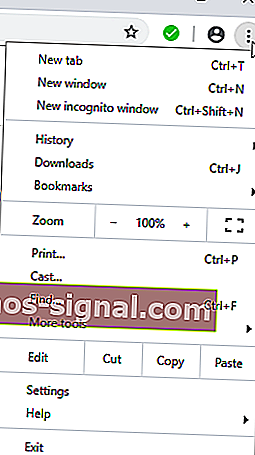
- Di sebelah kiri halaman tetapan, klik pada ikon Hamburger.
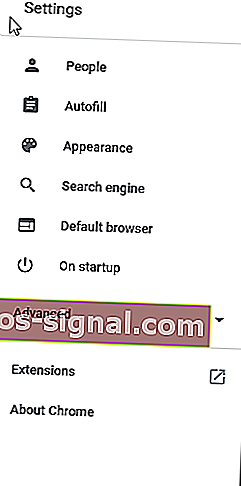
- Pilih Perihal Google Chrome dari menu.
- Dari sini, penyemak imbas akan secara automatik memeriksa kemas kini yang tersedia dan memasangnya secara langsung.
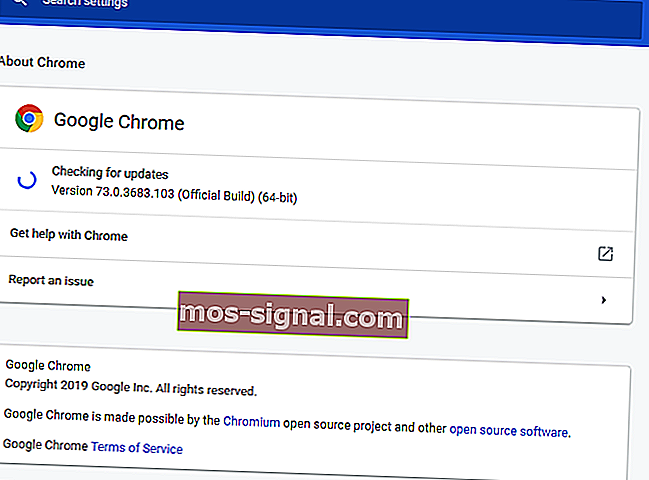
Lebih sering daripada tidak, ketika anda mendapatkan Media tidak dapat dimuat, baik kerana pelayan atau rangkaian gagal atau kerana ralat formatnya tidak disokong , penyebab sebenarnya ialah anda menjalankan penyemak imbas yang lapuk.
Dalam kes ini, penyelesaian utama adalah mengemas kini penyemak imbas web anda ke versi terbaru, setelah itu anda seharusnya dapat memuat dan menonton media / video yang terkena.
Setelah ini selesai, kembali dan cuba memuatkan semula video yang terkena. Sekiranya anda dapat memuatkan / memainkannya, maka anda sudah bersedia; jika tidak, anda boleh mencuba pembetulan seterusnya.
3. Lumpuhkan Adblock pada penyemak imbas anda

- Buka Chrome dan pergi ke laman web yang memberi anda mesej ralat ini.
- Klik pada ikon Pilihan.
- Cari dan klik pada ikon ABP (AdBlock) .
- Lumpuhkan AdBlock dengan mengklik ikon Blok iklan .
- Muat semula halaman.
Periksa sama ada video itu boleh dimuat sekarang. Sekiranya ralat berlanjutan, masalahnya mungkin berkaitan dengan rangkaian (dan bukan dari akhir anda), dalam hal ini ada sedikit atau tidak ada yang dapat anda lakukan, kecuali terus berusaha.
Namun, jika anda menjalankan pelayan web yang tidak menyokong format video tertentu (seperti MP4, OGG, WebM, dan sebagainya), anda mungkin perlu mengkonfigurasi semula pelayan anda, untuk menawarkan sokongan untuk format video tersebut.
Kadang-kadang, beberapa laman web menggunakan ralat ini sebagai skrin merokok untuk menipu anda untuk mematikan sebarang ciri penyekat iklan pada penyemak imbas anda. Selalunya, video yang anda cuba tonton mengandungi beberapa iklan, dan penyemak imbas anda (dengan penyekat iklan) tidak dapat memainkan video ini. Ini akan mengakibatkan Media tidak dapat dimuat, baik kerana pelayan atau rangkaian gagal atau kerana formatnya tidak disokong kesalahan .
Terdapat pelbagai cara untuk mengaktifkan / menonaktifkan AdBlock, bergantung pada penyemak imbas. Untuk kemudahan, kami akan menunjukkan kepada anda cara menonaktifkannya di Google Chrome.
Anda hanya boleh mematikan AdBlock di laman web host video yang terjejas, untuk mendapatkan akses ke video tersebut.
Mesej ralat Media tidak dapat dimuat, baik kerana pelayan atau rangkaian gagal atau kerana formatnya tidak disokong biasanya dikaitkan dengan format yang tidak disokong, dan dalam kebanyakan kes, anda seharusnya dapat menyelesaikan masalah ini menggunakan salah satu penyelesaian kami .
Catatan Editor: Catatan ini mula-mula diterbitkan pada bulan Mei 2019 dan sejak itu dirombak dan diperbaharui pada bulan Julai 2020 untuk kesegaran, ketepatan, dan pemahaman yang lengkap.